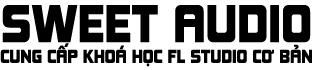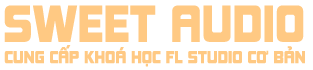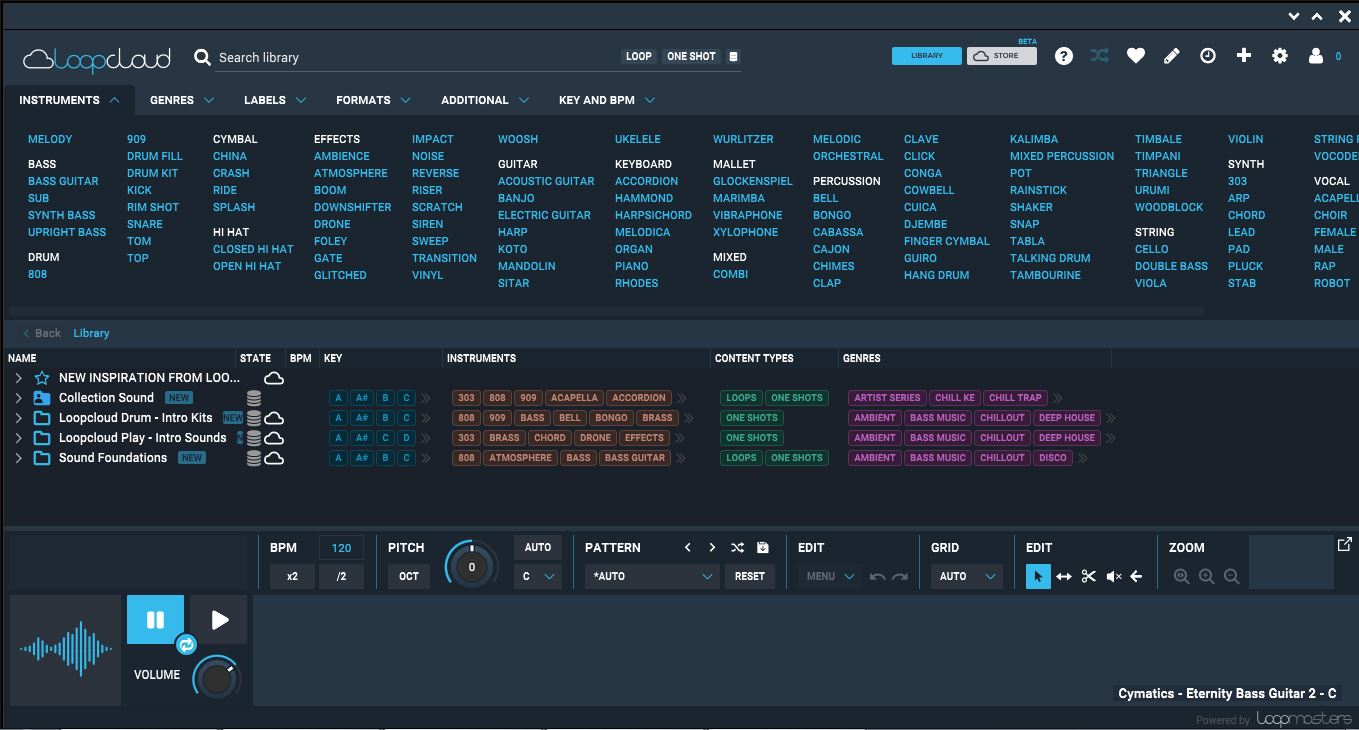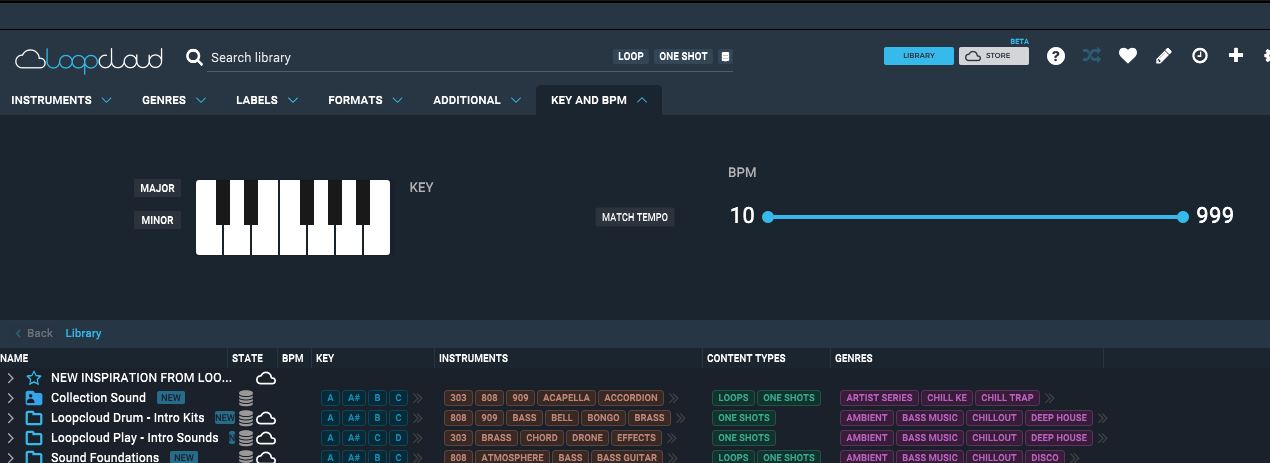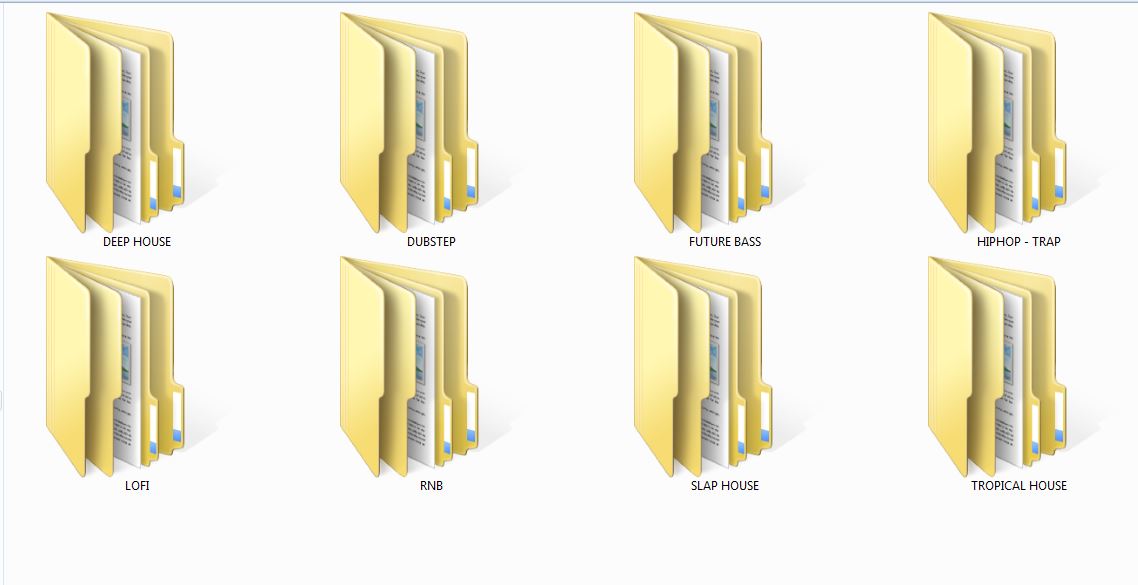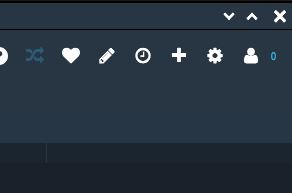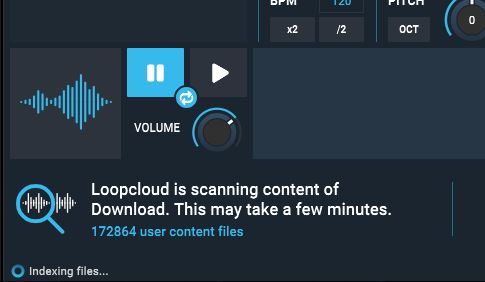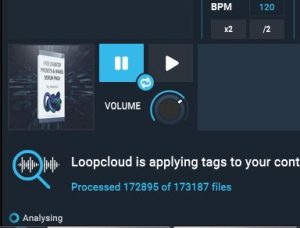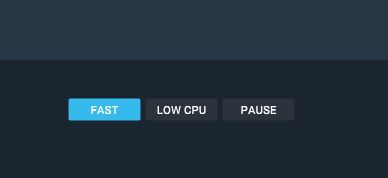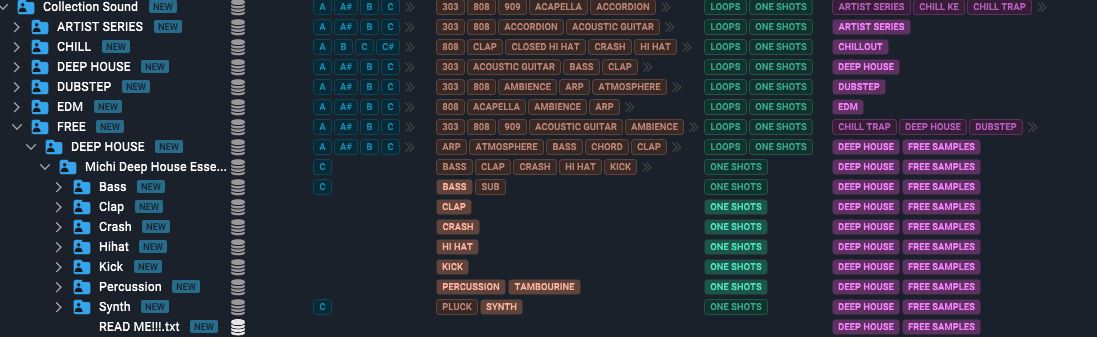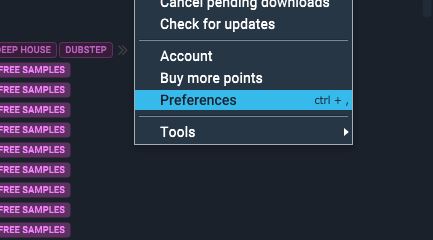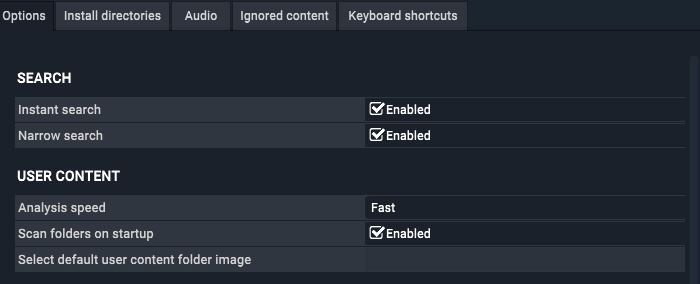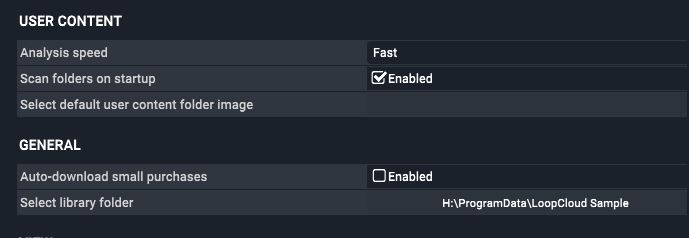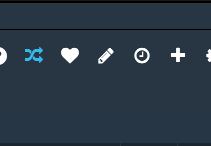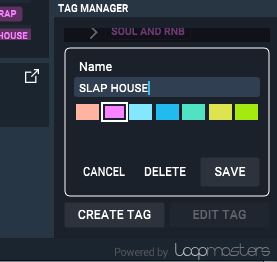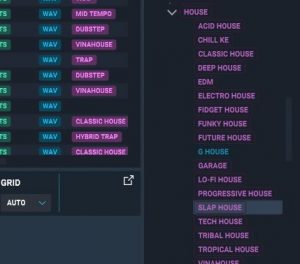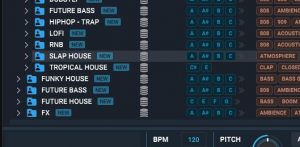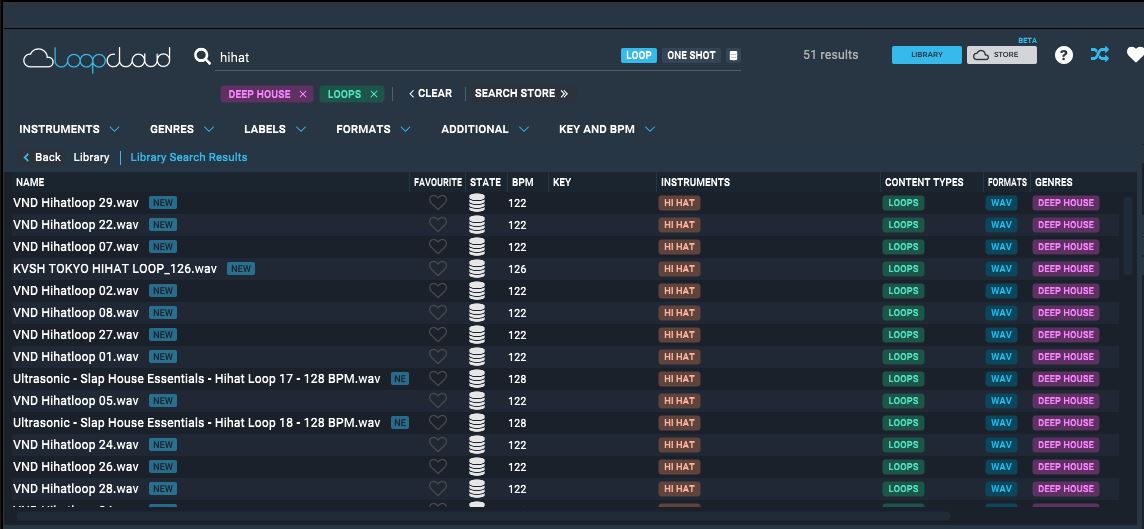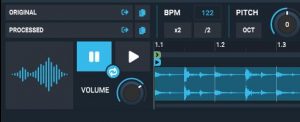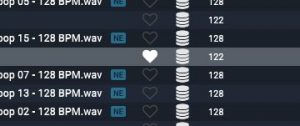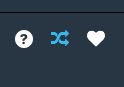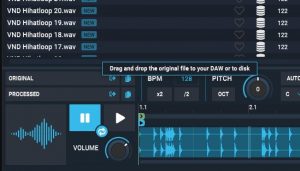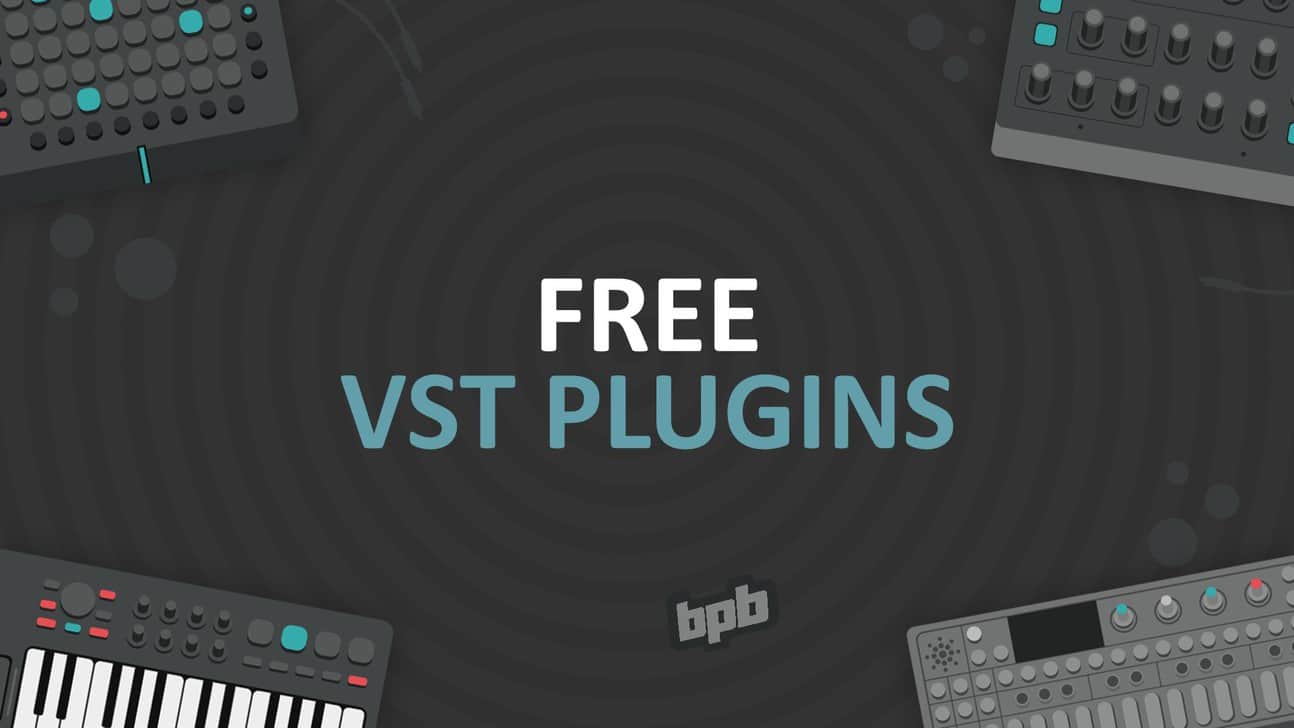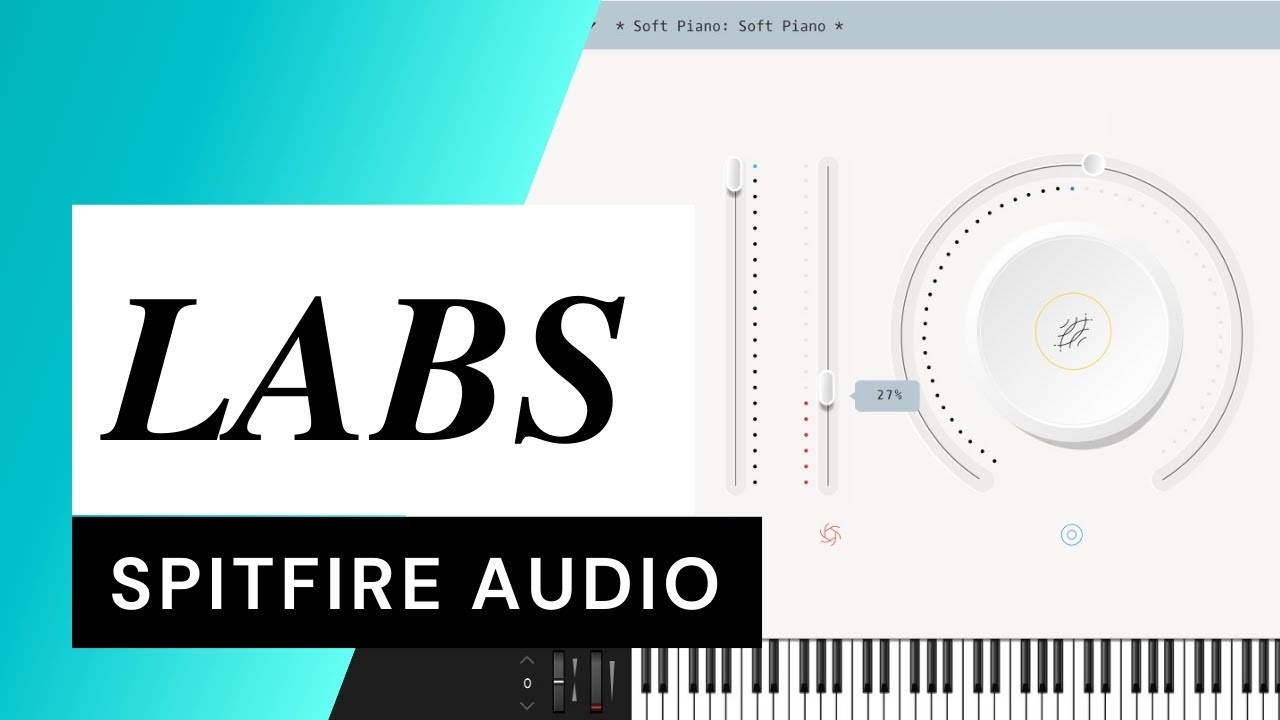Sau một thời gian làm nhạc, chắc hẳn bạn đã có một bộ sưu tập Sample khổng lồ. Chắc chắn, lúc này bạn sẽ gặp vấn đề trong việc quản lý chúng. Ví dụ như tìm kiếm các sound bạn ưng ý sẽ trở nên khó khăn hơn, kho thư viện khổng lớn khiến bạn khó lòng quản lý chúng hiệu quả. Hôm nay, HocFLStudio sẽ giới thiệu cho bạn phần mềm Loopcloud, giúp bạn đắc lực trong việc quản lý Sample.
Updated: Hiện Loopcloud đã không còn hỗ trợ phiên bản miễn phí nữa. Bạn có thể thể tham khảo công cụ ADSR Sample Manager (free) hoặc Sononym
Download Loopcloud
Hiện nay Loopcloud có bản dùng miễn phí, bản dùng thử và bản trả phí, chúng ta sẽ chỉ tìm hiểu cách sử dụng của bản miễn phí thôi nhé. Phiên bản chúng ta sử dụng là phiên bản 1.99
Bài hướng dẫn khá dài, tuy nhiên nếu bạn muốn quản lý Sample Pack hiệu quả, bạn nên tìm hiểu. Chỉ mất công một chút lúc đầu, nhưng sau này sẽ tăng tốc thời gian làm nhạc của bạn rất nhiều. Ngoài ra, cũng sẽ có những lựa chọn khác ở bên dưới.
Download Sample Pack
Nếu như bạn vẫn chưa có các Sample Pack chất lượng, bạn có thể download Sample Pack miễn phí do HocFLStudio.com tổng hợp theo từng thể loại tại đây:
Bộ lọc tìm kiếm
LoopCloud làm việc như một phần mềm, bạn tiến hành cài đặt bình thường. Sau khi cài đặt xong, bạn mở giao diện lên, nó sẽ có giao diện tương tự như thế này:
Trong đó, ở trên cùng phần Search, được chia thành các bộ lọc như sau:
Instruments
Đây là bộ lọc nhạc cụ, nó sẽ có rất nhiều các âm thanh như Bass, Guitar, Flute … Khi chúng ta add thư mục chứa sample pack của chúng ta, dựa vào tên trên các thư mục trong bộ Sample, nó sẽ phân loại cho chúng ta các loại nhạc cụ và lưu vào trong bộ nhớ của phần mềm.
Genres
Bộ lọc này gồm có các thể loại nhạc. Bạn cũng có thể tìm các sound trong các Gen mà bạn muốn, như DeepHouse, Dubstep, Hiphop …
Key and Bpm
Đây là một bộ lọc rất hay của Loopcloud. Nó giúp bạn tìm kiếm dựa trên Key và Tempo của sample mà bạn muốn. Loopcloud lúc đầu load thư mục sample pack của bạn, nó sẽ phân tích và tự động đặt key và tempo, giúp chúng ta rất dễ dàng tìm kiếm.
Sample Pack
Ở phần giữa sẽ là nơi chứa các Sample Pack. Nhà sản xuất cũng đã cho chúng ta một vài bộ Sample Pack miễn phí, bạn cũng có thể download về bằng cách chuột phải vào những Sample Pack có biểu tượng đám mây, chọn Download.
Add Sample Pack vào
Giờ chúng ta sẽ Add Sample Pack của chúng ta vào. Các bạn cần lưu ý, các bạn nên lưu các sample pack này chia theo thể loại ngay từ đầu như hình dưới, ví dụ các bộ sample của Deep House thì các bạn cho vào thư mục Deep House riêng. Làm như vậy việc load Sample Pack và phân tích sẽ tốt hơn rất nhiều sau này.
Giờ chúng ta sẽ quay lại Loopcloud, click vào dấu + và chọn thư mục tổng chứa các Sample Pack của bạn để nó phân tích.
Phân tích Sample
Khi Load xong, ở dưới sẽ xuất hiện một cửa sổ để Loopcloud tiến hành Index các Sample Pack bạn vừa thêm vào.
Tuỳ vào số lượng Sample Pack của bạn mà nó sẽ Index lâu hay chậm, sau khi Index xong nó sẽ bắt đầu phân tích.
Khi phân tích, sẽ có 3 mức tốc độ mà bạn có thể lựa chọn, thông thường chúng ta cứ để Fast để tốc độ nhanh nhất.
Xoá Sample
Sau khi Load xong, các Sample Pack bạn vừa thêm sẽ tự hiện ở màn hình chính. Bạn đã Add thành công rồi.
Để xoá các Sample Pack bạn không muốn hiện, bạn chuột phải chọn Remove from library.
Quản lý Sample Pack
Giờ chúng ta sẽ đi sâu vào khu vực làm việc chính của Sample Pack
Tag
Sau khi Add Sample Pack xong, chúng ta có thể thấy tất cả các folder đều có các Tag ở bên cạnh. Nhờ những tag này mà bạn sẽ tìm được dễ dàng các Sample mà mình muốn.
State
Là nguồn sample pack, có biểu tượng 3 vòng tròn chồng lên nhau là từ thư mục lưu trữ của bạn, đám mây là từ nhà sản xuất tặng cho bạn
BPM
Là Tempo của sample, chỉ áp dụng cho các loop
Key
Dựa vào thuật toán riêng, Loopcloud sẽ tự xác định Key hoặc Scale của Sample là gì
Contents Type
Là dạng Sample, có 2 loại, một là Oneshot, hai là Loop
Cấu hình Loopcloud
Search
Chúng ta sẽ cấu hình Loopcloud để việc tìm kiếm trở nên dễ dàng hơn. Các bạn chọn biểu tượng bánh răng cưa, chọn Preferences
Mục Option/Search, có 2 lựa chọn.
- Một là Instant, hai là Narrow. Nôm na là Instant là khi bạn gõ từ tìm kiếm vào, ngay lập tức kết quả sẽ được hiện ra.
- Narrow là ví dụ bạn muốn search Sample Pack Deep House trong thư mục to là Free Samples, bạn có thể ấn chọn cả 2 deep house và free samples trong Genres và kết quả Deep House và Free sẽ được hiện ra. Nếu bạn không chọn Narrow, thì nó sẽ hiện toàn bộ sample của cả 2 sample Deep House và Free, chứ không hiện Sample chung nữa.
Để dễ dàng sử dụng, bạn nên tích chọn cả 2.
User Content
Để phân tích nhanh, bạn có thể chọn là Fast, nếu muốn chậm hơn để tối ưu bộ nhớ, bạn chọn Slow. Bạn cũng nên lựa chọn tích vào Scan folder on start up để nó tự động phân tích mỗi khi bạn mở phần mềm lên.
General
Đây là phần làm việc với các Sample Pack nhà sản xuất tặng. Bạn có thể chọn Enabled tự động download. Phần selec library folder là nơi các file download ấy được down về, mặc định nó sẽ ở ổ C.
View
Ở phần này là về giao diện, bạn có thể chọn Colour Scheme để chọn màu giao diện bạn thích.
Edit Tags
Mặc địch, nhà sản xuất chỉ cho chúng ta một số Tag nhất định, chúng ta sẽ cần tự thêm Tag, đặc biệt là cho phần Genres. Ví dụ nhà sản xuất không có thể loại Slap House, chúng ta sẽ phải tự thêm.
Bạn chọn mở biểu tượng chiếc bút ở bên phải
Cửa sổ Edit Tags bên phải sẽ mở ra. Chúng ta sẽ làm việc ở phần Tag Manager. Ví dụ, muốn thêm thể loại Slap House, chúng ta click vào Genres, muốn tạo Tag cho thư mục mẹ nào, bạn click vào thư mục mẹ, rồi chọn Create Tag. Rồi bạn điền tên Tag bạn muốn thêm, ở đây trong thư mục Gen, nên chúng ta thêm tên thể loại, ví dụ là Slap House.
Sau khi tạo xong, bạn bấm Save. Như vậy bạn đã tạo thành công một Tag mới.
Bạn cũng đừng quên bấm vào con trỏ để nhìn được các Sub Gen của các thể loại nhé, ví dụ như trên hình là các Sub Gen của thể loại House.
Giờ bạn sẽ Set các Sample Pack của thể loại mới ấy. Bằng cách bạn mở Folder ấy ở thư mục chính, trường hợp ở đây là Slap House
Xem cột Edit Tag, tìm tới thể loại bạn đã tạo, bấm vào Set
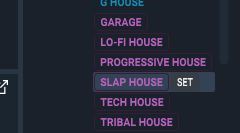
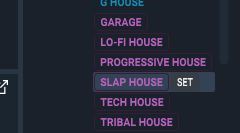
Để xoá Tag mà bạn tạo, bạn sẽ cần Remove Tag của những Sample mà đã Set. Đối với những Tag mà nhà sản xuất đã tạo sẵn thì không thể xoá.
Theo kinh nghiệm của mình, bạn sẽ chỉ cần thêm Tag ở mục Gen là đủ.
Hướng dẫn tìm kiếm
Bộ lọc
Giờ bạn có thể thoải mái Search các Sample yêu thích được rồi. Bạn gõ từ khoá bạn muốn, chọn Gen, Instrument bạn muốn. Bạn cũng có thể lựa chọn Loop hoặc One Shot và kết quả sẽ được hiện ra vô cùng nhanh.
Để nghe bất kỳ Sample nào, bạn click vào Sample và bấm dấu cách (space) để play và stop sample.
Favourite
Nếu thích sample nào, bạn có thể thả tim
Sau muốn nghe lại những Sample Pack yêu thích bạn chỉ cần bấm vào trái tim ở góc bên phải bên trên
Chế độ nghe ngẫu nhiên
Bạn có thể nghe ngẫu nhiên các Sample bạn tìm kiếm ở dưới bằng cách nhấn vào biểu tượng cạnh với trái tim
Add vào FL Studio
Khi đã chọn được Sample ưng ý, bạn sẽ kéo nút có chữ Original vào Playlist của FL Studio.
Kết nối Midi
Ngoài ra, Loopcloud cũng có một VST nhỏ, giúp kết nối Midi. Bạn chọn Sample mà mình muốn, VST này sẽ tự động nhận và bạn có thể đánh các nốt để nghe giai điệu. Phần Key sẽ dựa vào AI của Loopcloud, đôi lúc sẽ có nhầm lẫn, VST này vai trò chính chủ yếu là để bạn test sound. Nếu bạn không có Midi thì không cần quan tâm tới nó
Những lựa chọn khác
Ngoài LoopCloud ra, còn có 2 phần mềm khác giúp quản lý Sample cũng tương đối tốt và hoàn toàn miễn phí:
- COSMOS AI-Powered Sample Finder | Waves (sử dụng AI để quản lý, rất hay nhưng yêu cầu bạn phải cài Waves Central)
- ADSR Sample Manager by ADSR (tương đối dễ sử dụng, tuy nhiên hơi lag máy)
Tổng kết
Trên đây là những hướng dẫn cách sử dụng Loopcloud để quản lý. Bài viết có thể hơi dài nhưng chắc chắn sẽ giúp ích các bạn trong quản lý Sample Pack. Xin chào và hẹn gặp lại.